Excel 是微软公司开发的一款电子表格软件,广泛应用于数据分析、财务计算、报表制作等领域,为了扩展 Excel 的功能,用户通常会安装各种插件,如数据分析工具、图表增强工具等,有时由于安全设置或其他原因,这些插件可能会被禁用,本文将详细介绍如何重新启用被禁用的 Excel 插件,并介绍 Excel 这款应用软件的基本功能和特点。
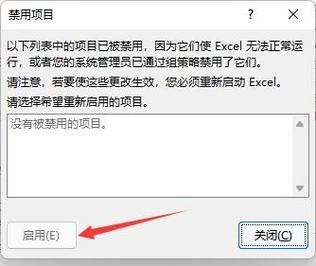
Excel 插件被禁用的原因
1、安全设置:为了保护计算机免受恶意软件的侵害,Excel 可能会禁用未经验证的插件。
2、版本不兼容:某些插件可能与当前版本的 Excel 不兼容,导致无法正常使用。
3、管理员限制:在某些企业或学校环境中,管理员可能会限制用户使用某些插件。
4、插件本身的问题:插件可能存在缺陷或错误,导致无法正常运行。
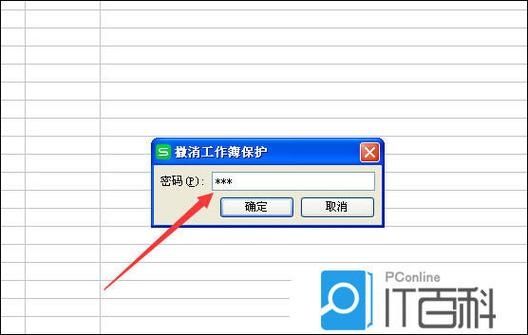
重新启用 Excel 插件的方法
1、打开 Excel,点击“文件”菜单,选择“选项”。
2、在弹出的“Excel 选项”对话框中,点击“加载项”。
3、在“加载项”页面中,找到“管理”下拉框,选择“Excel 加载项”,然后点击“转到”。
4、在弹出的“加载项”对话框中,勾选需要启用的插件,然后点击“确定”。
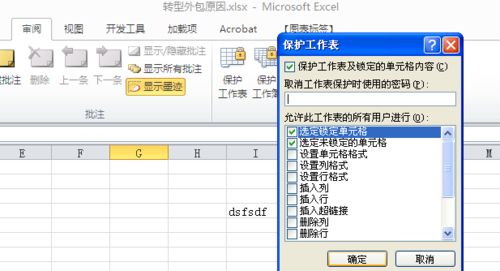
5、返回到“Excel 选项”对话框,点击“确定”以保存更改。
6、关闭并重新打开 Excel,此时插件应该已经启用。
Excel 软件介绍
1、基本功能
(1)数据输入与编辑:用户可以在单元格中输入文本、数字、日期等数据,并进行剪切、复制、粘贴等操作。
(2)公式与函数:Excel 提供了丰富的公式和函数,可以对数据进行计算、统计、查找等操作。
(3)图表制作:用户可以将数据转换为柱状图、折线图、饼图等多种图表,以便更直观地展示数据。
(4)数据筛选与排序:用户可以对数据进行筛选和排序,以便快速找到所需信息。
(5)数据透视表:数据透视表是一种强大的数据分析工具,可以帮助用户对大量数据进行汇总、分析和报告。
2、高级功能
(1)宏与 VBA:用户可以使用宏录制一系列操作,以便在需要时快速执行,还可以使用 VBA(Visual Basic for Applications)编写自定义函数和过程,以满足特定需求。
(2)条件格式:用户可以为满足特定条件的单元格设置不同的格式,以便突出显示重要数据。
(3)数据验证:用户可以设置数据验证规则,以确保输入的数据符合要求。
(4)共享与协作:用户可以将工作簿保存到云端,与其他用户实时协作编辑。
3、插件扩展
(1)数据分析工具包:提供更高级的统计分析功能,如回归分析、方差分析等。
(2)Power Query:用于数据连接、转换和整理的工具,可以轻松处理大型数据集。
(3)Power Pivot:用于创建复杂的数据模型和计算字段的工具,可以处理数百万行数据。
(4)Solver AddIn:用于线性规划、整数规划和非线性规划等优化问题的求解工具。
Excel 是一款功能强大的电子表格软件,通过安装插件可以进一步扩展其功能,当插件被禁用时,可以通过上述方法重新启用,掌握 Excel 的基本功能和高级功能,可以提高工作效率,更好地处理数据和报表。


